Canon PowerShot S100 Silver Инструкция по эксплуатации онлайн
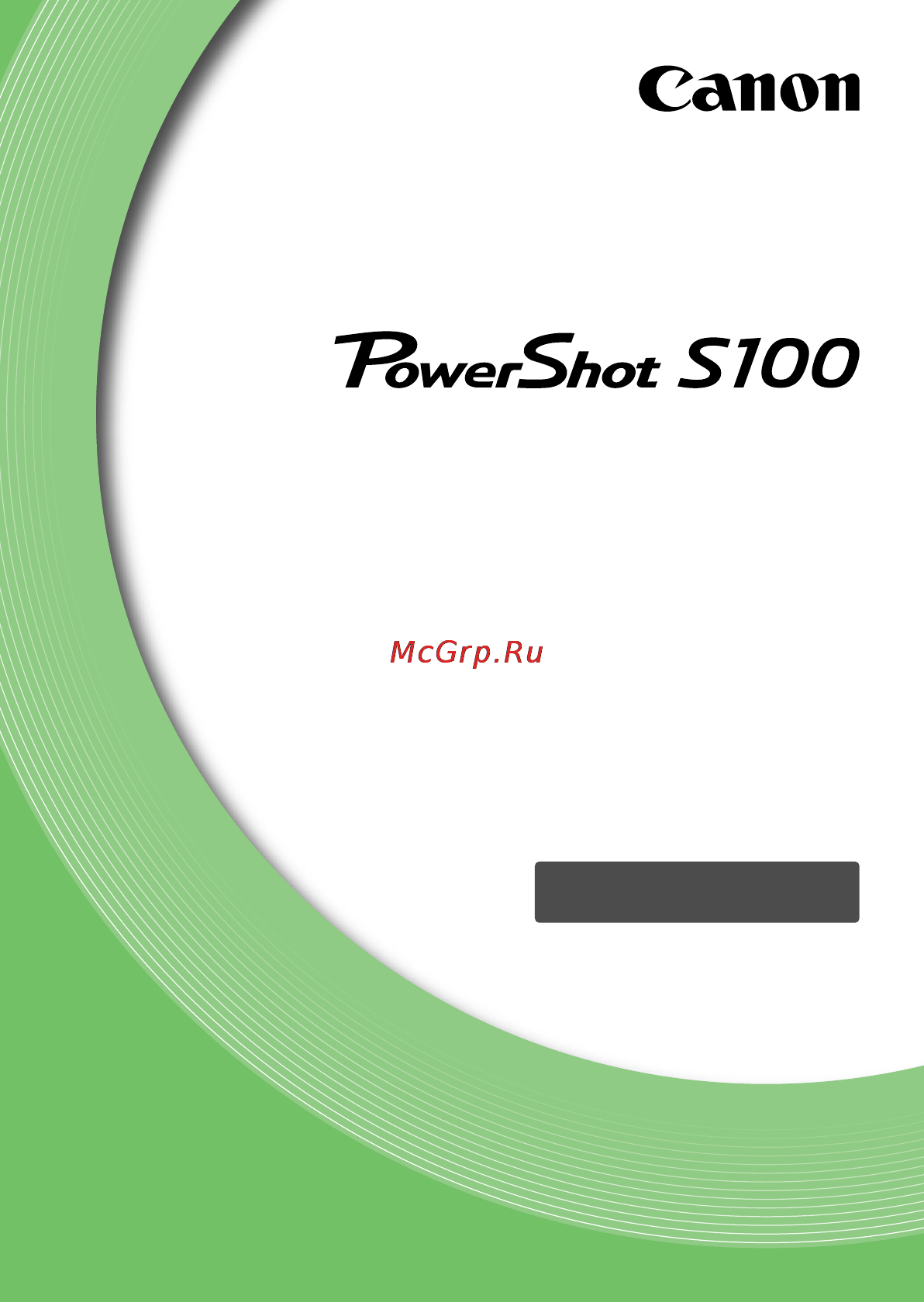
Руководство пользователя камеры
РУССКИЙ
• Перед началом работы с камерой обязательно ознакомьтесь
с данным Руководством, включая раздел «Меры предосторожности».
• Ознакомление с данным Руководством поможет научиться
правильному обращению с камерой.
• Храните это Руководство в надежном месте, чтобы его можно
было использовать в будущем.
Содержание
- Руководство пользователя камеры 1
- Русский 1
- Использование руководств 2
- Карта памяти не входит в комплект поставки стр 16 для просмотра руководств в формате pdf требуется программа adobe reader для просмотра руководств в формате word требуется только для стран среднего востока можно установить программу microsoft word word viewer 2
- Проверка комплектности 2
- Проверьте наличие в комплекте поставки камеры перечисленных ниже комплектующих при отсутствии какой либо принадлежности обращайтесь по месту приобретения камеры 2
- Руководство по программному обеспечению ознакомьтесь с ним перед использованием прилагаемого программного обеспечения 2
- Также см руководства на компакт диске digital camera manuals disk руководство пользователя камеры настоящее руководство освоив основные операции переходите к освоению многочисленных функций камеры для съемки более сложных фотографий 2
- Прочитайте это в первую очередь 3
- Съемка 4
- Что требуется сделать 4
- C печать 5
- E съемка просмотр видеофильмов 5
- Просмотр 5
- Прочее 5
- Сохранение 5
- Добавление эффектов и съемка в различных условиях 9 6
- Дополнительные сведения 7 6
- Начало работы 3 6
- Содержание 6
- Съемка с часто используемыми функциями 9 6
- Выбираем настройки самостоятельно 79 7
- Использование различных функций для съемки видеофильмов 127 7
- Полное использование возможностей камеры 117 7
- Использование различных функций воспроизведения и редактирования 37 8
- Настройка параметров камеры 75 8
- Печать 63 8
- Полезная информация 91 8
- Условные обозначения 9
- Меры предосторожности 10
- Предостережение 10
- Предупреждение 11
- Предупреждение 12
- A и порядок просмотра и стирания снятых изображений в последней части 13
- В этой главе рассматриваются подготовка к съемке порядок съемки в режиме 13
- Закрепление ремня как правильно держать камеру 13
- Изображений в компьютер 13
- Начало работы 13
- Этой главы рассматриваются съемка и просмотр видеофильмов а также передача 13
- Зарядите аккумулятор 14
- Зарядка аккумулятора 14
- Извлеките аккумулятор 14
- Снимите крышку 14
- Установите аккумулятор 14
- Возможное количество снимков значения времени съемки и воспроизведения 15
- Для индикации заряда аккумулятора на экране отображается значок или сообщение 15
- Индикатор заряда аккумулятора 15
- Что если 15
- Что если аккумулятор быстро разряжается даже после зарядки закончился срок службы аккумулятора приобретите новый аккумулятор 15
- Что если на аккумуляторе появилось вздутие это обычное состояние аккумулятора которое не является признаком неисправности однако если аккумулятор вздуется настолько что перестанет помещаться в камеру обратитесь в службу поддержки клиентов компании canon 15
- О картах eye fi 16
- Поддерживаемые карты памяти продаются отдельно 16
- Эффективное использование аккумулятора и зарядного устройства 16
- Закройте крышку 17
- Откройте крышку 17
- Проверьте положение язычка защиты от записи на карте памяти 17
- Установите аккумулятор 17
- Установите карту памяти 17
- Установка аккумулятора и карты памяти 17
- Извлеките аккумулятор 18
- Извлеките карту памяти 18
- Извлечение аккумулятора и карты памяти 18
- Количество снимков которые можно записать на карту памяти 18
- Что означает сообщение на экране карта памяти блокирована 18
- Включите камеру 19
- Можно ли проверить оставшееся количество снимков 19
- Установите дату и время 19
- Установка даты и времени 19
- Выберите местный часовой пояс 20
- Завершите установку 20
- Изменение даты и времени 20
- Откройте меню 20
- Снова отображается экран дата время 20
- Установка летнего времени 20
- Аккумулятор календаря 21
- Выберите пункт дата время 21
- Измените дату и время 21
- Откройте экран настройки 22
- Перейдите в режим воспроизведения 22
- Установите язык 22
- Установка языка 22
- Что делать если при нажатии кнопки m отображаются часы 22
- Выберите ok 23
- Выберите пункт формат 23
- Откройте меню 23
- Отформатируйте карту памяти 23
- Форматирование карт памяти 23
- До упора чтобы произвести съемку 24
- Изменяется ли длительность звукового сигнала срабатывания затвора 24
- Нажатие кнопки спуска затвора 24
- Нажмите наполовин 24
- Нажмите полностью 24
- Слегка для фокусировки 24
- Включите камеру 25
- Выберите композицию кадра 25
- Перейдите в режим a 25
- Съемка фотографий smart auto 25
- Произведите съемку 26
- Сфокусируйтесь 26
- Что если 26
- Выберите изображение 28
- Выбор объекта для фокусировки сопровождающая аф 28
- Перейдите в режим воспроизведения 28
- Просмотр изображений 28
- Что если на экране отображается значок 28
- Выберите изображение для стирания 29
- Перейдите в режим воспроизведения 29
- Переключение в режим съемки 29
- Сотрите изображение 29
- Стирание изображений 29
- Остановите съемку 30
- Произведите съемку 30
- Съемка видеофильмов 30
- Установите в камере режим a и выберите композицию кадра 30
- Время съемки 31
- Зумирование во время съемки 31
- Выберите видеофильм 32
- Запустите воспроизведение видеофильма 32
- Перейдите в режим воспроизведения 32
- Просмотр видеофильмов 32
- Macintosh 33
- Windows 33
- Для передачи в компьютер снятых камерой изображений для просмотра можно исполь зовать прилагаемое программное обеспечение если уже используется программное обеспечение входящее в комплект другой компактной цифровой камеры canon установите программное обеспечение с прилагаемого компакт диска переписав текущую установленную версию 33
- Передача изображений в компьютер для просмотра 33
- Требования к системе 33
- Завершите установку 34
- Установите компакт диск в дисковод компакт дисков компьютера 34
- Установите программное обеспечение 34
- Установка программного обеспечения 34
- Включите камеру чтобы открыть программу camerawindow 35
- Выполните передачу изображений 35
- Передача и просмотр изображений 35
- Подключите камеру к компьютеру 35
- Подробные сведения о просмотре изображений с помощью компьютера см в руководстве по программному обеспечению 36
- После завершения передачи изображений закройте программу camerawindow и выключите камеру нажав кнопку 1 затем отсоедините кабель 36
- Дополнительные сведения 37
- Диск установки режима 38
- Диск установки режима служит для изменения режима съемки 38
- Элементы камеры и их назначение 38
- Индикатор горит или мигает в зависимости от состояния камеры 39
- Когда этот индикатор мигает зеленым цветом не выключайте камеру не открывайте крышку гнезда карты памяти отсека аккумулятора не встряхивайте камеру и не стучите по ней такие действия могут привести к повреждению данных изображения либо к неполадкам в работе камеры или карты памяти 39
- Поворачивая диск управления можно выполнять такие операции как выбор пунктов или переход между изображениями за некоторым исключением эти же операции можно выполнить с помощью кнопок opqr 39
- В режиме подробной информации см выше передержанные области изображения мигают на экране 40
- Во время съемки при недостаточной освещенности яркость экрана автоматически увели чивается позволяя проверить композицию кадра ночной режим монитора однако яркость изображения на экране может отличаться от яркости фактически записанного изображения возможно появление шумов на экране и движение объекта на экране может быть грубым это не оказывает влияния на записываемое изображение 40
- Воспроизведение 40
- Индикация на экране 40
- Переключение отображения 40
- Предупреждение о передержке во время воспроизведения 40
- Режим индикации на экране изменяется кнопкой p подробные сведения об индикации отображаемой на экране см на стр 204 40
- Режим экрана во время съемки при недостаточной освещенности 40
- Съемка 40
- Гистограмма при воспроизведении 41
- Отображение гистограммы rgb информации gps 41
- Выберите значение 42
- Выберите пункт меню 42
- Завершите настройку 42
- Меню func основные операции 42
- Откройте меню func 42
- Menu основные операции 43
- Выберите вкладку 43
- Выберите значение 43
- Выберите пункт 43
- Завершите установку 43
- Откройте меню 43
- Выберите пункт тихо 44
- Изменение режима звуковых сигналов 44
- Отключение звуковых сигналов 44
- Откройте меню 44
- Выберите пункт громкость 45
- Откройте меню 45
- Отрегулируйте громкость 45
- Регулировка громкости 45
- Выберите пункт яркость lcd 46
- Настройка яркости экрана 46
- Настройте яркость 46
- Откройте меню 46
- С помощью кнопки p 46
- С помощью меню 46
- Восстановление в камере настроек по умолчанию 47
- Выберите пункт сбросить всё 47
- Есть ли функции сброс которых невозможен 47
- Откройте меню 47
- Сбросьте настройки 47
- Функция часов 48
- Функция экономии энергии автовыключение 48
- Экономия энергии во время воспроизведения 48
- Экономия энергии во время съемки 48
- Автоспуска а также порядок выключения вспышки 49
- В этой главе рассматриваются часто используемые функции например таймер 49
- Съемка с часто используемыми функциями 49
- Выберите значок 50
- Выключение вспышки 50
- Дополнительное увеличение объектов цифровой зум 50
- Нажмите кнопку r 50
- Переместите рычаг зумирования в направлении i 50
- Что если появляется мигающий значок 50
- Выберите фокусное расстояние 51
- Отключение цифрового зума 51
- Снова переместите рычаг зумирования в направлении i 51
- Съемка с заранее установленными фокусными расстояниями пошаговый зум 51
- Вставка даты и времени 52
- Выберите настройку 52
- Выберите пункт штамп даты 52
- Откройте меню 52
- Произведите съемку 52
- Выберите значок 53
- Использование таймера автоспуска 53
- Произведите съемку 53
- Выберите 54
- Выберите значок 54
- Выберите параметры 54
- Использование таймера автоспуска для предотвращения сотрясения камеры 54
- Настройка таймера автоспуска 54
- Выберите значение 55
- Выберите значок 55
- Изменение формата кадра 55
- Выберите значение 56
- Выберите значение коэффициента компрессии 56
- Выберите значение разрешения 56
- Изменение значения разрешения размер изображения 56
- Изменение коэффициента компрессии качество изображения 56
- Для отправки изображений по эл почте 57
- Приблизительные значения для разрешения и коэффициента компрессии для формата кадра 4 3 57
- Приблизительные значения формата бумаги для формата кадра 4 3 57
- Выберите пункт корр рт лампы 58
- Завершите установку 58
- Коррекция зеленого оттенка от ртутных ламп 58
- Откройте меню 58
- Добавление эффектов и съемка в различных условиях 59
- I съемка портретов портрет 60
- J съемка пейзажей пейзаж 60
- Выберите режим съемки 60
- Перейдите в режим k 60
- Произведите съемку 60
- Съемка в режиме специальных сюжетов 60
- O съемка листвы листва 61
- S съемка под водой под водой 61
- V съемка детей и животных дети и домашние животные 61
- W на пляже пляж 61
- Съемка ночных пейзажей без штатива ночная съемка с рук 61
- P на снежном фоне снег 62
- T съемка фейерверков фейерверк 62
- Обеспечивает красочную съемку фейерверков 62
- Обеспечивает яркие портретные снимки с естественными цветами на снежном фоне 62
- Выберите режим съемки 63
- Перейдите в режим 63
- Произведите съемку 63
- Съемка изображений с яркими цветами сверхъяркий 63
- Съемка с добавлением эффектов творческие фильтры 63
- Съемка фотографий в плакатном стиле эффект плаката 63
- Выберите значок 64
- Выберите цветовой эффект 64
- Добавление цветовых эффектов 64
- Надежно закрепите камеру 64
- Произведите съемку 64
- Съемка эпизодов с высокой контрастностью высокий динамический диапазон 64
- Выберите значок 65
- Выберите уровень эффекта 65
- Произведите съемку 65
- Съемка с выцветшими цветами эффект старины 65
- Цветовые эффекты 65
- Выберите значок 66
- Выберите область на которую нужно сфокусироваться 66
- Выберите уровень эффекта 66
- Произведите съемку 66
- Съемка кадров выглядящих как изображение миниатюрной модели эффект миниатюры 66
- Съемка с эффектом объектива рыбий глаз эффект рыбий глаз 66
- Выберите значок 67
- Выберите цветовой тон 67
- Произведите съемку 67
- Съемка с эффектами игрушечной камеры эффект игрушечной камеры 67
- Выберите значок 68
- Выберите значок t 68
- Выберите цветовой тон 68
- Нажмите кнопку p 68
- Произведите съемку 68
- Съемка в монохромном режиме 68
- Съемка с акцентированием цветом 68
- Выберите значок y 69
- Задайте диапазон цветов 69
- Задайте цвет 69
- Нажмите кнопку p 69
- Съемка с заменой цвета 69
- Задайте диапазон заменяемых цветов 70
- Задайте заменяемый цвет 70
- Задайте конечный цвет 70
- Автоматическая съемка коротких видеофильмов подборка видео 71
- Выберите значок 71
- Произведите съемку 71
- Просмотр видеофильмов снятых в режиме подборка видео 71
- Что если видеофильм не записывается 71
- Выберите значок 72
- Направьте камеру на снимаемого человека 72
- Съемка при обнаружении улыбки 72
- Съемка с обнаружением лица интеллектуальный затвор 72
- Выберите значок 73
- Выберите композицию кадра и нажмите наполовину кнопку спуска затвора 73
- Использование таймера при моргании 73
- Моргните смотря прямо в камеру 73
- Полностью нажмите кнопку спуска затвора 73
- Что делать если моргание не обнаруживается 73
- Выберите значок 74
- Выберите композицию кадра и нажмите наполовину кнопку спуска затвора 74
- Изменение количества снимков 74
- Использование таймера при определении лица 74
- Полностью нажмите кнопку спуска затвора 74
- Изменение количества снимков 75
- Присоединитесь к группе и посмотрите в объектив 75
- Выберите значок 76
- Высокоскоростная серийная съемка скоростная качественная серийная съемка 76
- Изображения отображаемые во время воспроизведения 76
- Произведите съемку 76
- Выберите режим x или v 78
- Завершите съемку 78
- Объедините изображения на компьютере 78
- Снимите первый кадр 78
- Снимите следующие кадры 78
- Съемка панорам 78
- В этой главе рассматривается как использовать различные функции режима g 79
- Выбираем настройки самостоятельно 79
- Для дальнейшего совершенствования техники съемки 79
- Настройте значения параметров в соответствии со своими целями стр 81 115 80
- Перейдите в режим g 80
- Произведите съемку 80
- Съемка в режиме программной ae 80
- Что делать если значения выдержки затвора и величины диафрагмы отображаются оранжевым цветом 80
- Включение вспышки 81
- Выберите значок h 81
- Настройка яркости компенсация экспозиции 81
- Настройте яркость 81
- Перейдите в режим компенсации экспозиции 81
- Выберите значение 82
- Выберите функцию баланса белого 82
- Настройка баланса белого 82
- Ручной баланс белого 83
- Коррекция баланса белого 84
- Скорректируйте баланс белого 84
- Выберите число iso 85
- Изменение числа iso 85
- Выберите максимальное число iso 86
- Выберите пункт автом настройки iso 86
- Выберите скорость изменения 86
- Изменение максимального числа iso для режима 86
- Изменение скорости изменения для 86
- Выберите значок 87
- Выберите настройку 87
- Коррекция динамического диапазона корр д диап 87
- Коррекция яркости и съемка i contrast 87
- Выберите значок 88
- Выберите уровень шумоподавления 88
- Изменение уровня шумоподавления шумоподавление при высокой чувствительности iso 88
- Коррекция темных участков 88
- Выберите значение 89
- Выберите значок 89
- Как стирать изображения снятые в режиме 89
- Съемка изображений raw 89
- Выберите значение 90
- Выберите режим перевода кадров 90
- Произведите съемку 90
- Серийная съемка 90
- Выберите значение 91
- Выберите функцию мои цвета 91
- Изменение цветового оттенка изображения мои цвета 91
- Выберите значок e 92
- Ручная настройка 92
- Съемка с близкого расстояния макро 92
- Выберите пункт цифровой зум 93
- Использование цифрового телеконвертера 93
- Aiaf лица 94
- Выберите значение 94
- Выберите значок 94
- Изменение режима рамки автофокусировки 94
- Flexizone центр 95
- Изменение композиции кадра с помощью фиксации фокусировки 95
- Измените композицию кадра 95
- Произведите съемку 95
- Сопровождающая аф 95
- Сфокусируйтесь 95
- Выберите значок 96
- Выберите объект на который требуется сфокусироваться 96
- Выбор объекта для фокусировки сопровождающая аф 96
- Произведите съемку 96
- Выберите значок 97
- Завершите установку 97
- Изменение положения и размера рамки автофокусировки 97
- Измените размер рамки автофокусировки 97
- Переместите рамку автофокусировки 97
- Выберите пункт зум точки af 98
- Если изображение не увеличивается 98
- Проверьте фокусировку 98
- Увеличение точки фокусировки 98
- Выберите пункт следящая af 99
- Зафиксируйте фокусировку 99
- Сфокусируйтесь 99
- Съемка в режиме следящей автофокусировки 99
- Съемка с фиксацией автофокусировки 99
- Выберите значок 100
- Выберите композицию кадра и произведите съемку 100
- Задайте фокусировку 100
- Фокусировочная вилка режим фокус bkt 100
- Выберите лицо на которое требуется сфокусироваться 101
- Выбор человека для фокусировки выбор лица 101
- Зарегистрируйте функцию 0 для кнопки стр 187 101
- Перейдите в режим выбор лица 101
- Произведите съемку 101
- Выберите значок 102
- Приблизительно настройте фокусировку 102
- Съемка в режиме ручной фокусировки 102
- Точно настройте фокусировку 102
- Выберите значение 103
- Выберите значение точка ae 103
- Выберите значок 103
- Выберите способ экспозамера 103
- Изменение способа экспозамера 103
- Связывание рамки точки замера автоэкспозиции с рамкой автофокусировки 103
- Выберите значок h стр 81 104
- Выберите композицию кадра и произведите съемку 104
- Зафиксируйте экспозицию 104
- Зафиксируйте экспозицию при съемке со вспышкой 104
- Сдвиг программы 104
- Съемка с фиксацией автоэкспозиции 104
- Фиксация экспозиции при съемке со вспышкой 104
- Автоматический брекетинг режим aeb 105
- Выберите значок 105
- Выберите композицию кадра и произведите съемку 105
- Установите значение компенсации экспозиции 105
- Выберите значок 106
- Выберите значок z 106
- Выберите фильтр нейтральной плотности 106
- Использование фильтра нейтральной плотности 106
- Произведите съемку 106
- Съемка с синхронизацией при длительной выдержке 106
- Безопасная fe 107
- Выберите величину компенсации экспозиции при съемке со вспышкой 107
- Выберите пункт настройка вспышки 107
- Коррекция красных глаз 107
- Настройка компенсации экспозиции при съемке со вспышкой 107
- Выберите настройку 108
- Выберите пункт обн моргания 108
- Проверка наличия закрытых глаз 108
- Произведите съемку 108
- Использование функции gps 109
- Функция gps где ее можно использовать и как держать камеру 109
- Переноска камеры при использовании функции записи данных gps 110
- Ситуации в которых прием сигналов gps невозможен 110
- Включение функции gps 111
- Выберите настройку 111
- Индикация состояния приема 111
- Откройте экран параметры gps 111
- Проверьте состояние приема сигналов 111
- Запись в изображения информации о местоположении и дате съемки 112
- Произведите съемку 112
- Установите для параметра gps значение вкл 112
- Что если на экране отображается значок и отсутствует сигнал со спутников gps 112
- Выберите настройку 113
- Выключите камеру 113
- Завершите настройку 113
- Запись информации о местоположении камеры функция записи данных 113
- Установите для параметра gps значение вкл 113
- Данные о местоположении и дате времени полученные на основе сигнала со спутников gps с определенным интервалом записываются в файл журнала 114
- Если не требуется использовать функцию записи данных задайте для нее значение выкл 114
- Как проверить был ли создан файл журнала gps 114
- Автоматическое обновление даты и времени 115
- Выберите настройку 115
- Как проверить было ли выполнено автоматическое обновление времени 115
- Установите для параметра gps значение вкл 115
- Полное использование возможностей камеры 117
- Доступные значения выдержки затвора 118
- Настройте значение 118
- Поверните диск установки режима в положение 118
- Произведите съемку 118
- Установка выдержки затвора 118
- Что если величина диафрагмы отображается оранжевым цветом 118
- Безопасный сдвиг 119
- Доступные значения величины диафрагмы 119
- Настройте значение 119
- Поверните диск установки режима в положение b 119
- Произведите съемку 119
- Установка величины диафрагмы 119
- Что если выдержка затвора отображается оранжевым цветом 119
- Выберите настройку 120
- Поверните диск установки режима в положение d 120
- Установка выдержки затвора и величины диафрагмы 120
- Выберите функцию которую требуется назначить кольцу y 121
- Задайте значения настроек 121
- Задание настроек с помощью кольца управления 121
- Если в правом нижнем углу значка отображается символ эта функция не может использоваться в текущем режиме съемки или при текущей настройке функции 122
- При съемке в режимах a и k а также в режимах видеосъемки кольцо y используется для пошагового зума стр 51 122
- Функции которые могут быть назначены кольцу управления 122
- Функции которые можно назначить кольцу управления зависят от режима съемки одновременно изменяются функции назначенные диску управления 122
- Выберите значение мощности вспышки 123
- Выберите значок 123
- Выберите настройку 123
- Настройка мощности вспышки 123
- Поверните диск установки режима в положение d 123
- Регистрация функций кольца управления 123
- В режимах m и b уровень мощности вспышки можно задать нажав кнопку n и выбрав пункт настройка вспышки на вкладке 4 затем задав для пункта режим вспышки значение ручной 124
- Уровень мощности вспышки можно также задавать приведенными ниже способами 124
- Выберите пункт сохранить уст 125
- Параметры которые можно сохранить 125
- Перейдите в режим съемки и выполните настройку 125
- Сохранение параметров съемки 125
- Сохраните настройки 125
- И просмотр видеофильмов главы 1 и в ней рассматриваются различные функции 127
- Использование различных функций для съемки видеофильмов 127
- Съемки и просмотра видеофильмов 127
- Эта глава является расширенным вариантом разделов съемка видеофильмов 127
- Выберите видеорежим 128
- Изменение режима видеосъемки 128
- Настройте значения параметров в соответствии со своими целями стр 128 134 128
- Перейдите в режим e 128
- Произведите съемку 128
- Съемка видеофильмов в режиме e 128
- Съемка видеофильмов в режиме видеосъемки 128
- Выберите режим съемки 129
- Произведите съемку 129
- Съемка видеофильмов различных типов 129
- Выберите значок 130
- Выберите область на которую нужно сфокусироваться 130
- Выберите скорость воспроизведения 130
- Произведите съемку 130
- Скорость воспроизведения и приблизительное время воспроизведения для клипов длительностью 1 мин 130
- Съемка видеофильмов выглядящих как изображение миниатюрной модели эффект миниатюры 130
- Выберите значок 131
- Выберите частоту кадров 131
- Произведите съемку 131
- Сверхскоростная съемка видеофильмов для сверхзамедленного воспроизведения 131
- Зафиксируйте экспозицию 132
- Значения частоты кадров и времени воспроизведения для клипов длительностью 30 с 132
- Измените экспозицию 132
- Произведите съемку 132
- Просмотр видеофильмов снятых в режиме скоростной съемки для замедленного воспроизведения 132
- Фиксация ae сдвиг экспозиции 132
- Выберите значение 133
- Выберите настройку качества изображения 133
- Изменение качества изображения 133
- Качество изображения и время съемки для карты памяти 133
- Использование фильтра шумов 134
- Нажмите кнопку n и выберите пункт фильтр шумов на вкладке 4 затем кнопками qr выберите значение вкл 134
- Перечисленные ниже функции могут использоваться точно так же как и для фотографий однако в зависимости от режима съемки настройки могут быть недоступны или не оказывать никакого влияния 134
- Прочие функции съемки 134
- Фильтр шумов подавляет шум при сильном ветре однако при записи в безветренных местах звук может получиться неестественным 134
- Выберите значок 135
- Задайте диапазон редактирования 135
- Проверьте отредактированный видеофильм 135
- Редактирование 135
- Сохраните отредактированный видеофильм 136
- В этой главе рассматриваются различные способы воспроизведения и редакти 137
- Использование различных функций воспроизведения и редактирования 137
- Рования изображений 137
- Быстрый поиск изображений 138
- Выберите изображение 138
- Переместите рычаг зумирования в направлении g 138
- Поиск изображений прокруткой 138
- Поиск изображений с помощью индексного экрана 138
- Выберите дату съемки видеофильма 139
- Выберите пункт воспр подборки видео 139
- Запустите воспроизведение видеофильма 139
- Просмотр видеофильмов снятых в режиме подборка видео 139
- Выберите целевой фильтр 140
- Поиск по и 140
- Просмотр изображений при воспроизведении с фильтром 140
- Просмотрите отфильтрованные изображения 140
- Воспроизведение с фильтром 141
- Использование кольца управления для перехода 141
- Переход на и изображений 141
- Почему невозможно выбрать фильтр 141
- Выберите настройку 142
- Выберите пункт слайд шоу 142
- Выберите пункт старт 142
- Просмотр слайд шоу 142
- Выберите пункт переход 143
- Изменение эффекта перехода между изображениями 143
- Переместите рычаг зумирования в направлении k 143
- Увеличение изображений 143
- Воспроизведение группами 144
- Выберите группу изображений 144
- Перейдите в режим воспроизведения группами 144
- Просмотр каждого изображения из группы 144
- Просмотрите отдельные изображения из группы 144
- Выберите настройку 145
- Выберите пункт групп изобр 145
- Разгруппирование изображений 145
- Измените коэффициент увеличения или положение увеличенной области 146
- Нажимая кнопку p переключитесь в режим проверки фокусировки стр 40 146
- Переключайтесь между рамками 146
- Проверка фокусировки 146
- Выберите изображение 147
- Выберите пункт умное отобр 147
- Отображение различных изображений умное отображение 147
- Выберите пункт выбрать 148
- Выберите пункт защита 148
- Выбор изображений по одному 148
- Защита изображений 148
- Укажите способ выбора 148
- Указание способа выбора 148
- Выберите изображения 149
- Выберите начальное изображение 149
- Выберите пункт выбрать диапазон 149
- Выбор диапазона 149
- Установите защиту изображения 149
- Выберите конечное изображение 150
- Выбор изображений с помощью диска 7 150
- Установите защиту изображений 150
- Выберите пункт все снимки 151
- Выбор всех снимков 151
- Установите защиту изображений 151
- Выберите изображение 152
- Выберите пункт выбрать 152
- Выберите пункт стереть 152
- Выбор изображений по одному 152
- Стирание изображений 152
- Укажите способ выбора 152
- Указание способа выбора 152
- Выберите изображения 153
- Выберите пункт все снимки 153
- Выберите пункт выбрать диапазон 153
- Выбор всех снимков 153
- Выбор диапазона 153
- Выполните стирание 153
- Выберите изображение 154
- Выберите пункт избранные 154
- Завершите установку 154
- Пометка изображений как избранных 154
- Выберите пункт выбрать 155
- Выберите пункт моя категория 155
- Выбор изображений по одному 155
- Систематизация изображений по категориям моя категория 155
- Укажите способ выбора 155
- Указание способа выбора 155
- Выберите изображение 156
- Выберите изображения 156
- Выберите категорию 156
- Выберите пункт выбрать диапазон 156
- Выбор диапазона 156
- Завершите установку 156
- Выберите категорию 157
- Выберите пункт повернуть 157
- Завершите установку 157
- Поверните изображение 157
- Поворот изображений 157
- Выберите изображение 158
- Выберите пункт изменить размер 158
- Выберите размер изображения 158
- Выведите на экран новое изображение 158
- Изменение размера изображений 158
- Сохраните новое изображение 158
- Выберите изображение 159
- Выберите пункт кадрировка 159
- Кадрировка 159
- Настройте область кадрировки 159
- Сохраните изображение в новый файл и выведите его на экран 159
- Выберите значение 160
- Выберите изображение 160
- Выберите пункт мои цвета 160
- Добавление эффектов с помощью функции мои цвета 160
- Сохраните изображение в новый файл и выведите его на экран 160
- Выберите значение 161
- Выберите изображение 161
- Выберите пункт i contrast 161
- Коррекция яркости i contrast 161
- Сохраните изображение в новый файл и выведите его на экран 161
- Что делать если изображение недостаточно хорошо исправлено в режиме авто 161
- Выберите изображение 162
- Выберите пункт коррекция кр глаз 162
- Выполните коррекцию изображения 162
- Коррекция эффекта красных глаз 162
- Сохраните изображение в новый файл и выведите его на экран 162
- Pictbridge совместимого принтера продается отдельно 163
- Pictbridge совместимые принтеры canon 163
- В этой главе рассматривается выбор изображений для печати и печать с помощью 163
- Печать 163
- Включите камеру 164
- Включите принтер 164
- Выключите камеру и принтер 164
- Печать изображений 164
- Подключите камеру к принтеру 164
- Простая печать 164
- Выберите изображение 165
- Распечатайте изображения 165
- Выберите значение параметра 166
- Выберите пункт меню 166
- Для отображения показанного слева экрана выполните шаги 1 5 со стр 164 166
- Задание настроек печати 166
- Кнопками op или диском 7 выберите параметр 166
- Кнопками qr выберите значение параметра 166
- Подключите камеру к принтеру 166
- Выберите область кадрировки 167
- Выберите пункт кадрировка 167
- Кадрировка и печать кадрировка 167
- Распечатайте изображения 167
- Выберите компоновку 168
- Выберите пункт настр бумаги 168
- Выберите тип бумаги 168
- Выберите формат бумаги 168
- Выбор формата бумаги и компоновки для печати 168
- Распечатайте изображения 168
- Выберите длину длинной и короткой сторон длину и ширину 169
- Выберите область печати 169
- Выберите пункт id фото 169
- Доступные варианты компоновки 169
- Печать фотографий для документов 169
- Распечатайте изображения 169
- Варианты печати для видеофильмов 170
- Выберите способ печати 170
- Печать видеофильмов 170
- Подключите камеру к принтеру 170
- Распечатайте изображения 170
- Выберите настройку 171
- Выберите пункт настройки печати 171
- Выбор изображений для печати dpof 171
- Настройки печати 171
- Выберите изображение 172
- Выберите пункт выбор изоб и кол ва 172
- Выбор количества экземпляров 172
- Выберите изображения 173
- Выберите пункт выбрать все изоб 173
- Выберите пункт выбрать диапазон 173
- Выбор диапазона 173
- Выполните настройки печати 173
- Задайте количество экземпляров 173
- Задание печати по одному экземпляру всех изображений 173
- Будут сброшены все пометки 174
- Выберите пункт отменить все отмеч 174
- Отмена всех пометок 174
- Печать выбранных изображений dpof 174
- Настройка параметров камеры 175
- Изменение звуковых сигналов 176
- Изменение параметров камеры 176
- Отключение подсказок 176
- Выберите пункт низкоуров формат 177
- Завершите низкоуровневое форматирование 177
- Запустите низкоуровневое форматирование 177
- Низкоуровневое форматирование карты памяти 177
- Выберите изображение 178
- Выберите пункт заставка 178
- Изменение начальной заставки 178
- Перейдите в режим воспроизведения 178
- Регистрация записанных изображений в качестве заставки 178
- Изменение способа назначения номеров файлов 179
- Регистрация заставки или звуков с помощью прилагаемого програм много обеспечения 179
- Изменение времени до закрытия объектива 180
- Отключение функции экономии энергии 180
- Создание папок по дате съемки 180
- Задание времени выключения экрана 181
- Использование мирового времени 181
- Установите мировой часовой пояс 181
- Выберите мировой часовой пояс 182
- Изменение отображаемых единиц измерения 182
- Изменение момента срабатывания вспышки 183
- Изменение параметров функций съемки 183
- Отключение подсветки автофокусировки 183
- Изменение времени отображения изображения сразу после съемки 184
- Отключение функции уменьшения эффекта красных глаз 184
- Изменение способа отображения изображения сразу после съемки 185
- Настройка отображаемой информации 185
- Изменение настроек режима is 186
- Отключение функции усиленной стабилизации изображения 186
- Выберите пункт настройка кнопки затем нажмите кнопку m 187
- Кнопками opqr или диском 7 выберите регистрируемую функцию затем нажмите кнопку m 187
- При нажатии кнопки вызывается заре гистрированная функция 187
- Регистрация функций для кнопки 187
- Выберите пункт установки моё меню 188
- Выберите пункты меню которые требуется 188
- Зарегистрировать 188
- Измените порядок отображения пунктов в меню 188
- Регистрация часто используемых пунктов меню съемки моё меню 188
- Выбор изображения отображаемого первым при просмотре 189
- Изменение параметров функций воспроизведения 189
- Отключение функции автоматического поворота 189
- Полезная информация 191
- Включите камеру 192
- Включите телевизор и переключите его на вход к которому подключен кабель 192
- Выключите камеру и телевизор 192
- Подсоедините камеру к телевизору 192
- Просмотр изображений на экране телевизора 192
- Что делать если изображение на экране телевизора отображается неправильно 192
- Выключите камеру и телевизор 193
- Использование кабеля hdmi продается отдельно с телевизором высокой четкости hd 193
- Подсоедините камеру к телевизору 193
- Съемка с использованием телевизора в качестве дисплея 193
- Выберите пункт упр ч з hdmi 194
- Выведите на экран изображения 194
- Использование пульта ду телевизора для управления камерой 194
- Используйте пульт ду телевизора 194
- Подсоедините камеру к телевизору 194
- Если воспользоваться органами управления камеры до возврата в режим воспро изведения одиночного изображения управлять камерой с помощью пульта ду телевизора будет невозможно 195
- Некоторые телевизоры могут неправильно управлять камерой даже если они являются hdmi cec совместимыми 195
- Описание панели управления камерой отображаемой на телевизоре 195
- Выключите камеру 196
- Питание от бытовой электросети 196
- Подключите кабель к адаптеру 196
- Подсоедините кабель питания 196
- Установите адаптер 196
- Если в камеру установлена карта eye fi состояние подключения можно контролировать на экранах съемки отображение информации и воспроизведения простая информация 197
- Использование карты eye fi 197
- На переданных изображениях отображается значок 197
- Перед использованием карты eye fi убедитесь что это разрешено в стране или регионе в котором вы находитесь стр 16 197
- При использовании карты eye fi помните следующее 197
- При передаче изображений функция энергосбережения не работает стр 48 при выборе режима подключение eye fi разъединяется при выборе другого режима съемки или переходе в режим воспроизведения снова устанавливается подключение eye fi но видеофильмы снятые с использованием функции могут быть переданы повторно 197
- Установив подготовленную карту eye fi в камеру можно автоматически передавать изображения в компьютер по беспроводной сети или загружать их в веб службу передача изображений является функцией карты eye fi сведения о порядке настройки и использования карты а также о неполадках возможных при передаче изображений см в руководстве пользователя карты eye fi или обращайтесь к ее производителю 197
- Выберите значение выкл для параметра перед eye fi 198
- Выберите пункт инф о подключении 198
- Отключение передачи eye fi 198
- Проверка сведений о подключении 198
- Что если пункт настройки eye fi не отображается 198
- Аккумулятор быстро разряжается 199
- Вывод на телевизор 199
- Если вы считаете что в камере возникла неполадка сначала проверьте информацию ниже если эти сведения не позволили устранить неполадку обратитесь в службу поддержки клиентов компании canon 199
- Изображение на экране телевизора искажено или отсутствует стр 192 199
- На экране отображается мигающий значок h и съемка невозможна даже при полностью нажатой кнопке спуска затвора стр 27 при наполовину нажатой кнопке спуска затвора отображается значок стр 50 199
- Нажата кнопка on off но ничего не происходит 199
- Неправильное изображение на экране при недостаточной освещенности стр 40 во время съемки изображение на экране отображается неправильно 199
- Объектив не убирается 199
- Питание 199
- Съемка 199
- Съемка невозможна 199
- Устранение неполадок 199
- Глаза выглядят красными стр 107 200
- Даже когда кнопка спуска затвора нажата наполовину рамка автофокусировки не отображается и камера не фокусируется 200
- Изображение выглядит грубым или зернистым 200
- Изображение слишком темное даже при срабатывании вспышки стр 27 200
- Изображение смазано 200
- Изображение снятое со вспышкой слишком яркое передержано 200
- Объект слишком темный 200
- Объект слишком яркий передержан 200
- При съемке со вспышкой на изображении видны белые точки 200
- Воспроизведение 201
- Воспроизведение останавливается или отключается звук 201
- Изображения долго записываются на карту памяти или замедлилась серийная съемка 201
- Карта eye fi 201
- Компьютер 201
- На экране отображается символ и съемка автоматически заканчивается 201
- Невозможно воспроизведение изображений или видеофильмов 201
- Невозможно задание параметров для функций съемки или в меню func 201
- Невозможно передать изображения в компьютер 201
- Невозможно передать изображения стр 197 201
- Объект выглядит искаженным 201
- Отображается неправильное время съемки или съемка останавливается 201
- Съемка видеофильмов 201
- Если на экране отображается сообщение об ошибке попробуйте принять следующие меры 202
- Защищено стр 148 202
- Карта памяти блокирована 202
- Не записывается 202
- Не увеличивается не удается воспроизв с пом интеллект подбора не поворачивается изобр невозможно изменить снимок не регистрируется модификация невозможна невозм отнести к категор не удается выбрать снимок 202
- Недост места на карте не уд выб нек изобр 202
- Неидентифицируемый снимок несовместимый jpeg снимок слишком большой не удается воспроизвести avi raw 202
- Нет карты памяти 202
- Нет снимков 202
- Ошибка карты памяти стр 177 202
- Поменяйте батарею стр 17 202
- Список сообщений отображаемых на экране 202
- Абсорбер чернил заполнен 203
- В параметрах печати выбраны более 998 изображений выберите 998 или менее изображений стр 172 203
- Неправ диапазон выбора 203
- Обнаружена ошибка камеры номер ошибки 203
- Ошибка коммуникации 203
- Ошибка объектива 203
- Ошибка печати 203
- Ошибка с названием 203
- Ошибка файла 203
- Превышен предел выбора 203
- Информация отображаемая на экране 204
- Съемка отображение информации 204
- Информация отображаемая на экране 205
- В режиме a камера отображает значок определенного ею сюжета затем автомати чески фокусируется и выбирает оптимальные настройки для яркости и цвета объекта 206
- Значки сюжетов 206
- Автоматическое задание режима стабилизации изображения оптимального для сюжета интеллектуальная стабилизация изображения и отображение указанных ниже значков при работе в режиме a 207
- Если для параметра режим is задано значение выкл стр 186 стабилизация изображения отключается и значки не отображаются на экране 207
- Значки режимов стабилизации изображения 207
- Воспроизведение подробная информация 208
- Для перехода вперед или назад во время воспроизведения видеофильма можно нажимать кнопки qr 209
- Сводка для панели управления видеофильмами в разделе просмотр видеофильмов стр 32 209
- Режимы съемки 210
- Списки функций и меню 210
- Функции доступные в различных режимах съемки 210
- Функция 210
- W s o p t x v 211
- Списки функций и меню 211
- I j c функция 212
- Меню func 212
- Режимы съемки 212
- Списки функций и меню 212
- W s o p t x v 213
- Списки функций и меню 213
- Режимы съемки 214
- Списки функций и меню 214
- Функция 214
- W s o p t x v 215
- Списки функций и меню 215
- I j c функция 216
- Меню съемки 216
- Режимы съемки 216
- Списки функций и меню 216
- W s o p t x v 217
- Списки функций и меню 217
- Режимы съемки 218
- Списки функций и меню 218
- Функция 218
- W s o p t x v 219
- Списки функций и меню 219
- Меню моё меню 220
- Меню настройки 220
- Меню воспроизведения 221
- Меню печати 221
- Технические характеристики 222
- Технические характеристики 223
- Технические характеристики 224
- Аккумулятор nb 5l 225
- Внимание существует риск взрыва если вставлен аккумулятор неправильного типа утилизируйте отработанные аккумуляторы в соответствии с требованиями местного действующего законодательства 225
- Все данные основаны на результатах тестов проведенных компанией canon 225
- Зарядное устройство cb 2lx cb 2lxe 225
- Технические характеристики 225
- Технические характеристики или внешний вид камеры могут быть изменены без предварительного уведомления 225
- Комплект поставки камеры 226
- Принадлежности 226
- Вспышка 227
- Источники питания 227
- Отдельно продаваемые принадлежности 227
- Принтеры 228
- Прочие принадлежности 228
- Алфавитный указатель 229
- Алфавитный указатель 230
- Алфавитный указатель 231
- Правила обращения 232
- О лицензировании mpeg 4 233
- Торговые марки 233
- Ограничение ответственности 234
Похожие устройства
- Pekatherm U200DF Инструкция по эксплуатации
- Sinbo SJ 3138 Инструкция по эксплуатации
- Pekatherm U110DF Инструкция по эксплуатации
- Sinbo SK 2397 Инструкция по эксплуатации
- Alpine IVA-D511RB Инструкция по эксплуатации
- Pekatherm U110D Инструкция по эксплуатации
- Sinbo SK 2394 Инструкция по эксплуатации
- Pioneer TS-WX304T Инструкция по эксплуатации
- Pekatherm U110F Инструкция по эксплуатации
- Sinbo SK 2395 Инструкция по эксплуатации
- Pioneer AVH-P3400DVD Инструкция по эксплуатации
- Pekatherm U100F Инструкция по эксплуатации
- Sinbo SK 2396 Инструкция по эксплуатации
- Alpine CDE-131R Инструкция по эксплуатации
- Pekatherm AE814 Инструкция по эксплуатации
- Sinbo SCM 2917 Инструкция по эксплуатации
- Sinbo SCM 2922 Инструкция по эксплуатации
- Pekatherm AE812 Инструкция по эксплуатации
- Alpine CDE-9880 R Инструкция по эксплуатации
- Sinbo SCM 2921 Инструкция по эксплуатации
Скачать
Случайные обсуждения
